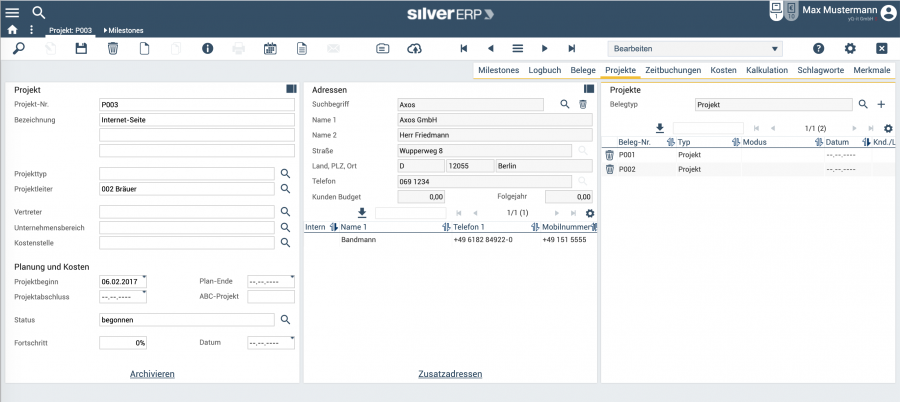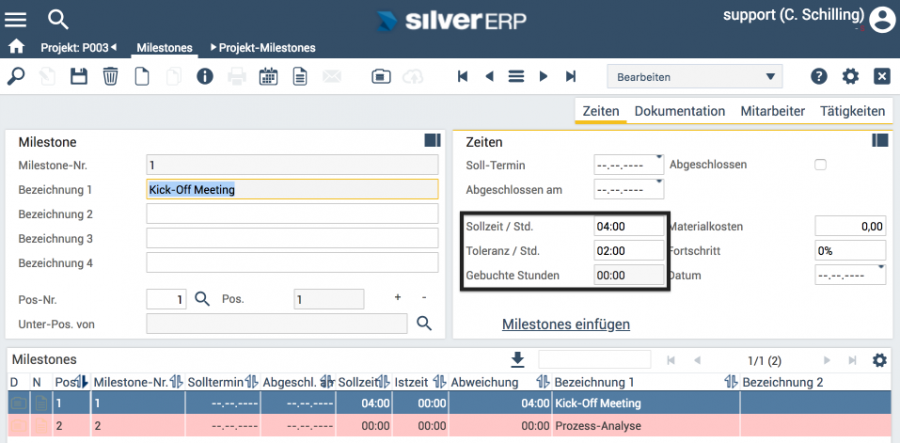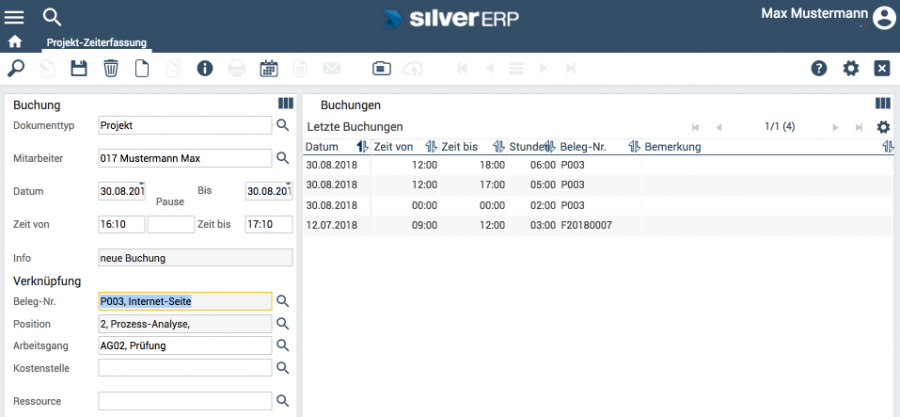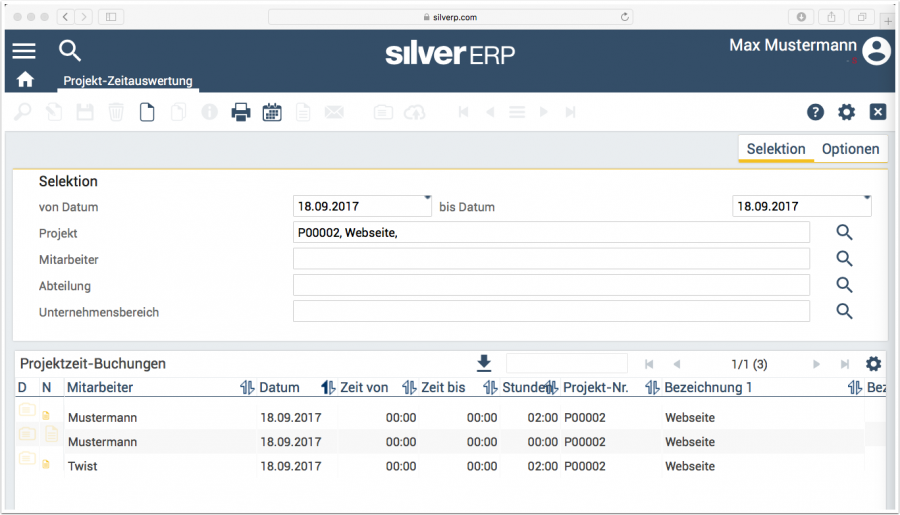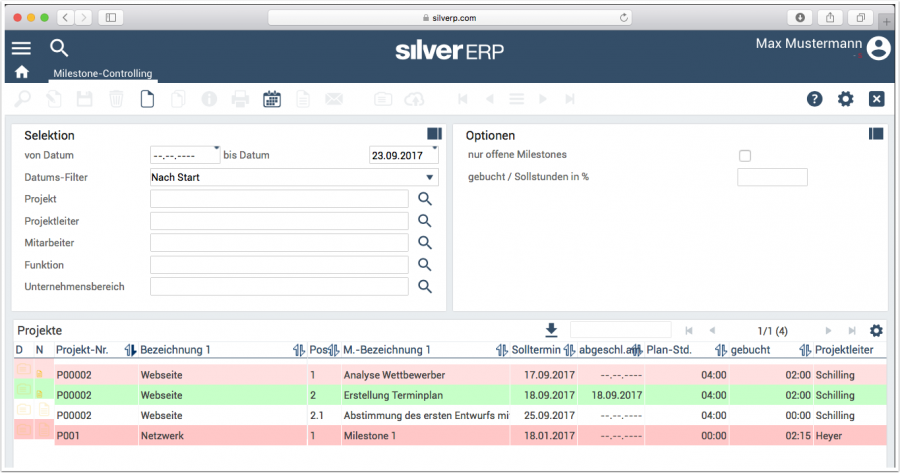Kategorie:Projekte: Unterschied zwischen den Versionen
CS (Diskussion | Beiträge) Keine Bearbeitungszusammenfassung |
CS (Diskussion | Beiträge) Keine Bearbeitungszusammenfassung |
||
| Zeile 1: | Zeile 1: | ||
=== Projekte verwalten === | |||
Das Projektmanagement-Werkzeug in SilverERP vereint Projektplanung und die Zeiterfassung zur Überwachung von Ressourcen und Budgets und dient als Basis für die Rechnungsstellung. Projekt können beliebig viele Milestones enthalten, die wiederum Terminen und Mitarbeiter zugeordnet werden können. Mit der in SilverERP integrierten Zeiterfassung wird der Zeitaufwand je Mitarbeiter geführt, damit pro Projekt oder Milestone ''Soll- und Ist-Zeiten'' stets im Blick bleiben. | Das Projektmanagement-Werkzeug in SilverERP vereint Projektplanung und die Zeiterfassung zur Überwachung von Ressourcen und Budgets und dient als Basis für die Rechnungsstellung. Projekt können beliebig viele Milestones enthalten, die wiederum Terminen und Mitarbeiter zugeordnet werden können. Mit der in SilverERP integrierten Zeiterfassung wird der Zeitaufwand je Mitarbeiter geführt, damit pro Projekt oder Milestone ''Soll- und Ist-Zeiten'' stets im Blick bleiben. | ||
==== Projekt-Eigenschaften ==== | |||
[[Datei:Sil-Projekte.png|900x900px]] | [[Datei:Sil-Projekte.png|900x900px]] | ||
| Zeile 33: | Zeile 30: | ||
'''(9)''' '''Schlagworte''': Kennzeichnung des Projekts mit Schlagworten | '''(9)''' '''Schlagworte''': Kennzeichnung des Projekts mit Schlagworten | ||
==== Projekt anlegen ==== | ==== Projekt anlegen ==== | ||
Um ein neues Projekt anzulegen, öffnen Sie zunächst die Maske '''Projekte''' >> '''Projekte'''. Stellen Sie sicher, dass Sie der Arbeitsmodus der Maske auf "''Neuanlage''" eingestellt ist. Tragen Sie zumindest eine Projektbezeichnung in das Feld ''Bezeichnung'' ein und legen einen Projektleiter fest bevor Sie mit der "''Speichern''"-Taste in der Werkzeugleiste das Projekt anlegen. | Um ein neues Projekt anzulegen, öffnen Sie zunächst die Maske '''Projekte''' >> '''Projekte'''. Stellen Sie sicher, dass Sie der Arbeitsmodus der Maske auf "''Neuanlage''" eingestellt ist. Tragen Sie zumindest eine Projektbezeichnung in das Feld ''Bezeichnung'' ein und legen einen Projektleiter fest bevor Sie mit der "''Speichern''"-Taste in der Werkzeugleiste das Projekt anlegen. | ||
Version vom 7. November 2018, 14:35 Uhr
Projekte verwalten
Das Projektmanagement-Werkzeug in SilverERP vereint Projektplanung und die Zeiterfassung zur Überwachung von Ressourcen und Budgets und dient als Basis für die Rechnungsstellung. Projekt können beliebig viele Milestones enthalten, die wiederum Terminen und Mitarbeiter zugeordnet werden können. Mit der in SilverERP integrierten Zeiterfassung wird der Zeitaufwand je Mitarbeiter geführt, damit pro Projekt oder Milestone Soll- und Ist-Zeiten stets im Blick bleiben.
Projekt-Eigenschaften
Abbildung: ein geladenes Projekt in der SilverERP Projektübersicht.
(1) Allgemeine Projektinformationen:
- Projektname
- Leiter und Vertreter des Projekts
(2) Planung und Kosten:
- Projektbeginn, Plan-Ende und Abschluss
- Status / Fortschritts-Indikation
(3) Adressen:
- Hauptanschrift für das Projekt / des Kundens
- Am Projekt beteiligte Mitarbeiter mit Kontaktinformationen
(4) Milestones: Übersicht mit Terminen und Sollzeiten sowie farblicher Markierung für erledigte (grün) oder verspätete (rot) Aufgaben
(5) Termine: Integration mit dem SilverERP Termin-Kalender
(6) Belege: SilverERP Belege, die mit dem Projekt zusammenhängen
(7) Zeitbuchungen: gebuchter Zeitaufwand von Mitarbeitern im Zusammenhang mit dem Projekt
(8) Kosten / Kalkulation: Übersicht der Kosten und des Zeitaufwands (Soll/Ist)
(9) Schlagworte: Kennzeichnung des Projekts mit Schlagworten
Projekt anlegen
Um ein neues Projekt anzulegen, öffnen Sie zunächst die Maske Projekte >> Projekte. Stellen Sie sicher, dass Sie der Arbeitsmodus der Maske auf "Neuanlage" eingestellt ist. Tragen Sie zumindest eine Projektbezeichnung in das Feld Bezeichnung ein und legen einen Projektleiter fest bevor Sie mit der "Speichern"-Taste in der Werkzeugleiste das Projekt anlegen.
Wie oben beschrieben, stehen Ihnen vielfältige Werkzeuge zur Verfügung, um Ihre Projekte zu planen und zu steuern. Um Ziele und Termine festzulegen, verwenden Sie Milestones. Milestones können im Einzelfall für ein Projekt erstellt werden oder wenn Sie häufig ähnliche Projekte umsetzen, greifen Sie auf Milestones vorangegangener Projekte zurück.
Projekt bearbeiten / archivieren / löschen
Mit den Suchfunktionen von SilverERP laden Sie vorhandene Projekte in die Projekt-Maske (Projekte >> Projekte) und bearbeiten diese wie gewohnt. Mit der "Speichern"-Taste in der Werkzeugleiste werden Ihre Änderungen gesichert. Mit der "archivieren"-Schaltfläche werden Projekte archiviert, wenn Sie nicht unwiderruflich mit dem "Papierkorb"-Symbol der Werkzeugleiste gelöscht werden sollen.
Milestones
Mit der Maske Projekte >> Milestones erstellen Sie Milestones, die zunächst nicht projektspezifisch sind; d.h. diese Milestones können in allen Projekten verwendet werden. Bei einem geladenen Projekt fügen Sie die gewünschten Milestones anschließend hinzu.
Milestones anlegen
Öffnen Sie die Maske Projekte >> Milestones im Arbeitsmodus "Neuanlage". Zur Beschreibung der Milestones stehen Ihnen die folgenden Felder zur Verfügung:
- Milestone-Nr.;
- Suchbegriff;
- Bezeichnung 1-4.
Geben Sie mindestens einen Titel in das Feld Bezeichnung 1 ein und sichern Sie Ihren Eintrag zur Anlage des Milestones. Nun steht Ihnen dieser Milestone zur Auswahl in Ihren Projekten zur Verfügung.
Milestones bearbeiten / archivieren / löschen
Um Milestones zu bearbeiten oder zu löschen, verwenden Sie die Suchfunktionen von SilverERP, um die jeweiligen Einträge aufzurufen und zu editieren oder in den Papierkorb bzw. das Archiv zu verschieben.
Milestones zu Projekten hinzufügen
Nachdem Sie alle notwendigen Milestones erstellt haben oder auf bereits vorhandene Milestones zurückgreifen können, öffnen Sie ein vorhandenes Projekt (oder erstellen ein neues Projekt) unter Projekte >> Projekte und führen die nachfolgenden Schritte durch:
- Öffnen Sie die Karte Milestones und klicken auf die gleichlautende Schaltfläche;
- Wählen Sie mit der Suchfunktion eines der zuvor angelegten Milestones aus, um es in Ihre Projektmaske zu laden;
- Bevor Sie das Milestone sichern und damit zum Projekt hinzufügen, haben Sie die Möglichkeit weitere Details einzutragen – etwa der Soll-Termin für die Fertigstellung, die Soll-Zeit für die Bearbeitung, zusätzliche relevante Beschreibungen oder Informationen in der Dokumentation. Außerdem können auch Mitarbeiter und Tätigkeiten mit dem Milestone verknüpft werden;
- Falls ein Milestone aus weiteren Unterpositionen bestehen soll, können auch weitere Unter-Milestones hinzugefügt werden;
- Beenden Sie Ihre Eingabe mit dem "Speichern"-Befehl.
Projekt-Zeiterfassung
Wenn Sie bei der Verwendung von SilverERP-Projekten auch Zeiten erfassen möchten, müssen die oben aufgeführten Parameter “Projekt-Zeiterfassung für Milestones” und optional “Sollzeiten für Milestones prüfen” gesetzt werden.
Als nächstes muss das Projekt für die Zeiterfassung vorbereitet werden, indem Milestones definiert und zum Projekt hinzugefügt werden. Wenn SilverERP bei der Zeiterfassung Sollzeiten überprüfen soll (s.o.), muss an dieser Stelle eine Eingabe für Sollzeit und ggf. Toleranz eingetragen werden. Wenn Zeiten auf das Projekt und Milestone gebucht werden, überprüft das System diese beiden Werte und sperrt im Dialog Projekte >> Projekt-Zeiterfassung das Buchen weiterer Zeiten, wenn Sollzeit und Toleranzzeit ausgeschöpft sind (innerhalb der Projekt-Übersicht, wie nachfolgend beschrieben, können weiterhin Zeiten erfasst werden).
Abb. 1: Eingabe von Soll- und Toleranzzeiten für einzelne Milestones eines Projekts
Projekt-Zeiten erfassen
Um Arbeitszeiten auf ein Projekt zu buchen, gibt es mehrere Möglichkeiten. Als Erstes wird die Buchung aus der Projekt-Ansicht beschrieben.
Laden Sie zunächst das gewünschte Projekt und tippen auf den Reiter “Zeiterfassung”, um die Maske zur Zeiteneingabe zu öffnen. An dieser Stelle haben Sie die folgenden Eingabemöglichkeiten:
- Position: Auswahl des Milestones auf das die Zeit gebucht werden soll
- Mitarbeiter: vorausgefüllt mit dem angemeldeten Benutzer
- Datum: vorausgefüllt mit dem aktuellen Datum
- Stunden: Eingabe der Arbeitszeit, die für das ausgewählte Projekt und Arbeitsgang erfasst werden soll (Ist der o.g. Firmenstamm-Parameter “Zeiterfassung Belege in Stunden” nicht aktiviert, können an dieser Stelle die genauen “von bis”-Zeiten erfasst werden)
- Arbeitsgang: optional vorbelegt durch Firmenstammparameter
- Kostenstelle
- Bemerkung
Erfasste Zeitbuchungen werden unterhalb der Eingabefelder in der Gruppe ”Zeitbuchungen” aufgeführt (und auch in der Projektansicht unter dem Reiter “Zeiterfassung”.
Die zweite Möglichkeit Projektzeiten zu erfassen, besteht über den Dialog Projekte >> Projekt-Zeiterfassung. Über diesen Dialog können Zeiten erfasst werden, ohne dass der Benutzer eine Berechtigung zur Betrachtung des zugrundeliegenden Projektes haben muss und man kann schnell mehrere Zeiten für unterschiedliche Projekte oder Vorgänge erfassen.
Abb. 2: Zeitbuchungen über Projekte >> Projekt-Zeiterfassung
Projekt-Zeitauswertung
Der Dialog Projekte >> Projekt-Zeitauswertung führt die einzelnen Zeitbuchungen, auf Wunsch gruppiert nach Mitarbeiter oder Projekten auf, und bietet Filtermöglichkeiten für die Anzeige der Buchungen. Für umfangreiche Auswertungsmöglichkeiten kann über das jeweilige Projekt unter dem Reiter “Kalkulation” ein Export des Projekts in der Form eines Microsoft Excel Dokuments geladen werden, das auch eine detaillierte Auflistung aller Zeitbuchungen, Ist- und Sollzeiten sowie Abweichungen enthält.
Abbildung: Projekt-Zeitauswertung
Projekt-Controlling
Für das Projekt-Controlling stehen Ihnen zusätzlich zur Projekt-Zeitauswertung zwei weitere Abfragen zur Verfügung:
- Milestone-Controlling: Darstellung von Milestones (Projekt-übergreifend) mit der Option diverse Filter zur Eingrenzung einzusetzen;
- Projekt-Controlling: Darstellung der vorhandenen Projekte und der Option, die (gefilterten) Ergebnisse zu exportieren.
Abbildung: Mit der Maske "Milestone-Controlling" erhalten Sie einen Überblick über alle (offenen) Milestones. Die Ansicht kann mit den mit den Selektionen und Optionen gefiltert werden. Überfällige Positionen werden rot, abgeschlossene Positionen grün markiert.
Seiten in der Kategorie „Projekte“
Folgende 6 Seiten sind in dieser Kategorie, von 6 insgesamt.